Win10系統的變化很大,其中又以界面的改動最多。比如說Win10系統圖標就全部更新了一遍,把Win10的系統圖標提取出來,就可以在其他系統上安裝這些圖標,來體驗Win10的效果。本文就來為大家介紹一下提取Win10系統圖標的方法。
雖然也有其他辦法提取Win10系統圖標,但是使用軟件來完成操作更快捷,所以在提取系統圖標之前要安裝軟媒魔方。

1、打開軟媒魔方後,找到圖標大師(點擊下載),單擊進入
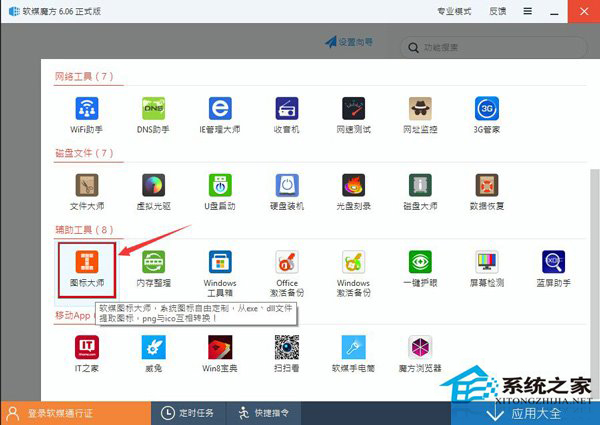
2、點擊“圖標提取”後,選擇“打開文件”,找到C:\Windows\system32\imageres.dll後打開
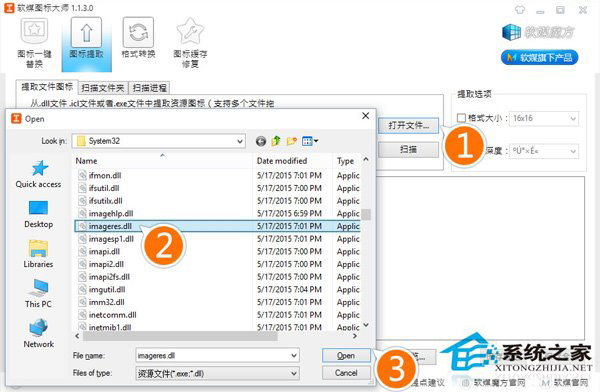
▲①選擇“打開文件”→②找到imageres→③點擊“打開”
3、然後你會看到所有新版圖標都在該文件中,你可以提取特定的幾個圖標(選中後點擊“保存選定”),也可以全部提取出來(直接點擊“保存全部”)
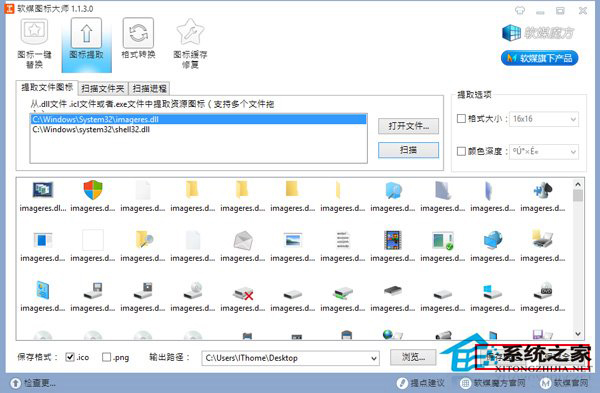
▲在紅框中選擇所需的圖標保存數量
4、提取之後可以用系統自帶的“個性化”替換桌面圖標,也可以用軟媒魔方的美化大師替換任何系統圖標
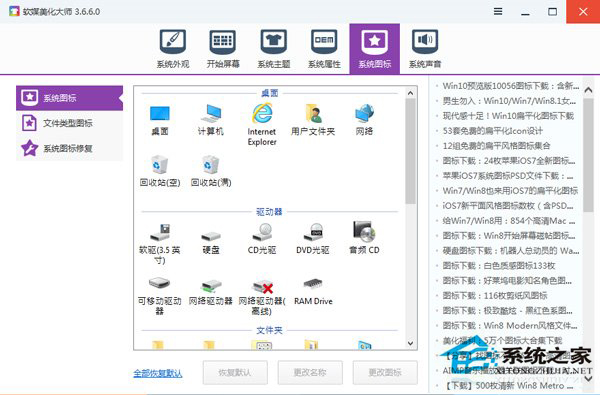
喜歡這套圖標的朋友可以去下載圖標包,包含全套ICO格式圖標以及64位版imageres.dll文件。你可以直接使用其中的圖標文件進行替換,也可以自己嘗試提取。
以上就是提取Win10系統圖標的方法了,提取完這些圖標後,直接覆蓋再其他系統的圖標文件就可以了。